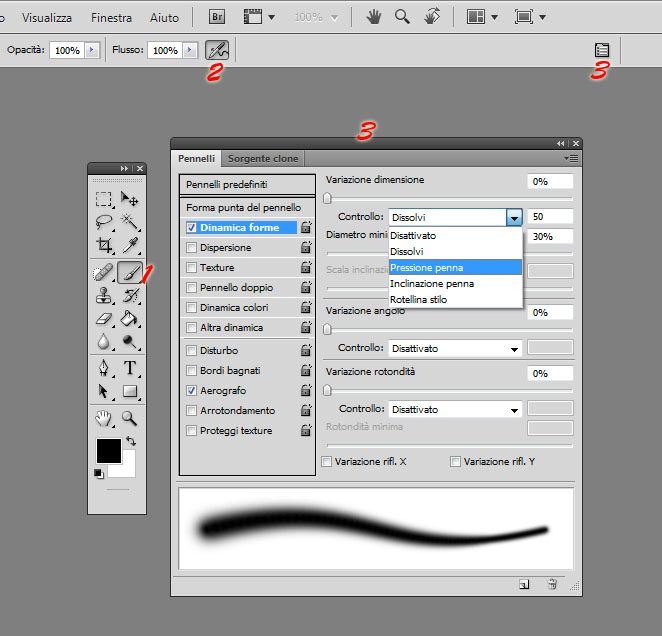|
|
 |
| Mostra argomento precedente :: Mostra argomento successivo |
| Autore |
Messaggio |
Drakin
utente attivo

Iscritto: 21 Gen 2006
Messaggi: 1669
|
|
Vai ad inizio pagina
Vai a fine pagina |
|
 |
photoartland
utente attivo

Iscritto: 22 Mgg 2005
Messaggi: 654
Località: Tremestieri Etneo (CT)
|
 Inviato: Gio 18 Nov, 2010 8:31 pm Oggetto: Inviato: Gio 18 Nov, 2010 8:31 pm Oggetto: |
 |
|
Ciao Drakin, io ho una Bamboo MTE 450 per intenderci questa
http://www.tablet4u.co.uk/product/en/bamboo-tablet.html
ormai la uso da diversi anni e mi trovo benissimo per lavori fotografici.
In parole povere le tavolette funzionano come i touchpad dei portatili solo che hai a disposizione la penna, le differenze sostanziali tra i modelli sono le dimensioni dell'area della tavoletta,più grande è più è precisa negli spostamenti e la sensibilità della punta della penna che reagisce anche alla pressione che imprimi quando la premi sulla tavoletta stessa, quindi se non devi disegnare manga giapponesi o disegni da aerografare va benissimo una tavoletta da 70 euro tanto l'ho comprata a suo tempo. Il consiglio che ti posso dare è di acquistare come mè una Bamboo, questi modelli hanno le penne che non usano batterie il che è molto comodo, altri si, quindi verifica questo, poi se vuoi spendere di più vai a vedere i livelli di pressione della penna tra i vari modelli, più livelli di pressione ci sono più sensibile è la penna, ma come ti dicevo dipende quello che devi fare, avrai difficoltà i primi giorni per adattarti ma dopo non ne potrai fare più a meno.
Antonio
_________________
Il mio sito http://www.photoartland.com ~ Nuove Foto sul sito
Altre immagini anche qui http://www.flickr.com/photos/antonio69/
Un mio articolo sull'Etna http://www.zmphoto.it/reportage/etna/ |
|
Vai ad inizio pagina
Vai a fine pagina |
|
 |
Drakin
utente attivo

Iscritto: 21 Gen 2006
Messaggi: 1669
|
 Inviato: Gio 24 Mar, 2011 12:16 am Oggetto: Inviato: Gio 24 Mar, 2011 12:16 am Oggetto: |
 |
|
Che sia migliore una Trust di una Bamboo?
Ora spiego il perchè ho questa impressione.
Ieri ho provato una tavoletta Trust e devo dire che mi sono trovato meglio per 2 motivi. Il primo è che il rientro della punta è più percettibile e quindi permette una regolazione migliore della pressione (almeno da un punto di vista tattile e non di sensori della tavoletta). Ma diciamo che questo può essere regolato via software.
Il secondo punto, fondamentale, è il seguente. Una volta regolata l'ampiezza del cursore, la pressione su quanto il tratto è marcato, ma su tutta l'ampiezza del cursore. Perciò se io, per esempio, uso lo strumento "pennello" di photoshop ed ho un cursore di 10 cm, la pressione comporterà un tratto su tutti i 10 cm di apertura. Mentre se io ho la stessa apertura su una Bamboo se io applico una leggera pressione il tratto sarà molto leggero su un cm, poi man mano che premo, la marcatura del tratto va a coprire tutti i cm (immaginate un pennello a punta, se premete piano su un foglio, toccherà solo la punta e più spingete, più il pennello si stenderà sul foglio). In linea di massima è un movimento più reale, ma che senso ha decidere la grandezza se tanto a tratto leggero corrisponde sempre una strisciolina di pochi px? C'è la possibilità di avere un funzionamento uguale a quello della trust, ovvero che se io decido una grandezza del tratto, la pressione non modifica la grandezza ma solo l'entità del tratto?
_________________
Il mio sito http://www.fabiobozzetti.com/
Facebook: http://www.facebook.com/fabiobozzettiphotographer |
|
Vai ad inizio pagina
Vai a fine pagina |
|
 |
vfdesign
utente attivo

Iscritto: 14 Ago 2006
Messaggi: 7804
Località: Puglia
|
 Inviato: Gio 24 Mar, 2011 11:08 am Oggetto: Inviato: Gio 24 Mar, 2011 11:08 am Oggetto: |
 |
|
Fabio, occhio all'opzione aerografo e dinamica forme, nelle impostazioni pennello di Photoshop. Ti scrivo al volo perché leggo da cellulare, dopo ripasso e se vuoi mi dedico un attimino meglio all'argomento.

|
|
Vai ad inizio pagina
Vai a fine pagina |
|
 |
Drakin
utente attivo

Iscritto: 21 Gen 2006
Messaggi: 1669
|
 Inviato: Gio 24 Mar, 2011 1:04 pm Oggetto: Inviato: Gio 24 Mar, 2011 1:04 pm Oggetto: |
 |
|
| vfdesign ha scritto: | Fabio, occhio all'opzione aerografo e dinamica forme, nelle impostazioni pennello di Photoshop. Ti scrivo al volo perché leggo da cellulare, dopo ripasso e se vuoi mi dedico un attimino meglio all'argomento.
 |
Può essere siano queste impostazioni sbagliate, però non so da dove si modificano...
_________________
Il mio sito http://www.fabiobozzetti.com/
Facebook: http://www.facebook.com/fabiobozzettiphotographer |
|
Vai ad inizio pagina
Vai a fine pagina |
|
 |
Drakin
utente attivo

Iscritto: 21 Gen 2006
Messaggi: 1669
|
|
Vai ad inizio pagina
Vai a fine pagina |
|
 |
vfdesign
utente attivo

Iscritto: 14 Ago 2006
Messaggi: 7804
Località: Puglia
|
 Inviato: Gio 24 Mar, 2011 10:25 pm Oggetto: Inviato: Gio 24 Mar, 2011 10:25 pm Oggetto: |
 |
|
Scusami per il ritardo, sono di passaggio, e non ho avuto modo di connettermi prima, ma approfitto comunque per stenderti due righe per poterti indirizzare meglio sull'argomento... dunque gli step da seguire sono semplicissimi:
clicca B da tastiera (B sta per brush, ovvero pennello), altrimenti seleziona l'icona corrispondente in photoshop (indicata con il n. 1 in figura allegata, ma sono certo che lo sai benissimo, lo scrivo invece per chi approccia per le prime volte), quindi per attivare il controllo aerografo, che ci permette un aumento dell'intensità del tratto, anche sullo stesso punto, proprio come avviene per un aerografo manuale, premi l'apposita icona (2), invece per accedere alla dinamica forme ed a tutte le altre impostazioni avanzate, che tu abbia già una tavoletta o meno, o volessi semplicemente provare con il mouse, ti basterebbe soltanto aprire il rispettivo pannello (clicca l'icona come da indicazione 3, oppure F5 da tastiera), per poi personalizzare e testare direttamente ogni singola opzione. Disattivare completamente il controllo della dinamica forme, e dell'aerografo, ti permettono, anche con una tavoletta grafica, di ottenere costante il tratto (forse è proprio quello che chiedi nella tua domanda), ma di solito la tavoletta si utilizza proprio per emulare un tratto manuale, comunque sensibile alla pressione, che ottimizzi e perfezioni attraverso il pannello, come meglio sopra emarginato, altrimenti non avrebbe granchè senso.
I controlli Variazione introducono una dose di casualità nella dinamica del tratto:
in Variazione Dimensione personalizzi la dimensione del tratto, da inizio a fine corso di pressione, con la possibilità di settare un diametro minimo, in misura percentuale rispetto al diametro di partenza, che visualizzi a sinistra dell'anteprima grafica; attraverso la dinamica forme possiamo regolare anche rotondità e inclinazione dell'angolo della pennellata, cosa molto apprezzata con l'utilizzo di un dispositivo a penna su tavoletta;
il controllo di dispersione si presenta molto creativo, ci consente di scindere il nostro tratto, attraverso elementi che lo compongono in maniera sparsa, pur seguendo la direttrice che imprimeremo con il nostro passaggio;
molto importante, in Altra Dinamica, l'impostazione di flusso, che controlla la velocità in cui viene dosato il colore nel tratto tracciato, con valore di flusso molto basso in buona sostanza viene conferito meno colore, che aumenta proporzionalmente con l'aumentare della percentuale del coefficiente di flusso, applicando una maggiore pressione, o tracciando una pennellata con più lentezza;
la dinamica colori, anch'essa di matrice molto creativa, ci consente di introdurre delle variazioni di colore nelle nostre pennellate, ad esempio tra colore di primo piano e sfondo, a seconda della nostra percentuale di fusione;
infine, vale la pena testare la modalità texture e pennello doppio, che ci consentono rispettivamente di aggiungere dei pattern sul nostro tratto, ad esempio per simulare l'effetto su carta ruvida di un gessetto, o altri tipi di supporti, aggiungendo visivamente quella sottile trama per una migliore percezione visiva dello stesso, e di lavorare su un'ulteriore punta di pennello, a fondersi con quella scelta di base;
Per comprendere visivamente quali sono le modifiche su cui si sta interagendo, è possibile osservare in tempo reale l'anteprima subito sotto, nella stessa finestra.
Da non dimenticare che, durante le operazioni di disegno, direttamente da tastiera, anzichè aprire i pennelli, è sufficiente premere prima il tasto contenente il simbolo ] e subito dopo il tasto + per ingrandire la dimensione in punta del pennello, mentre per rimpicciolirla occorre premere [ Maiusc ++ (tasto contenente il simbolo di parentesi quadra aperta, tasto shift, e "due volte" +), invece per ammorbidire o indurire la punta del pennello, basterebbe premere rispettivamente shift e parentesi quadra aperta nel primo caso, shift e parentesi quadra chiusa nel secondo.
Spero di averti introdotto almeno in parte l'argomento, senza confonderti le idee...
Intanto prima di parlare di tavoletta grafica, comincia a smanettare e vedere cosa ci puoi fare, ma soprattutto, cosa realizzare.
p.s.: se hai problemi, di qualsiasi natura, non esitare a chiedere...
 Vincenzo Vincenzo
| Descrizione: |
|
| Dimensione: |
110.89 KB |
| Visualizzato: |
File visto o scaricato 1138 volta(e) |
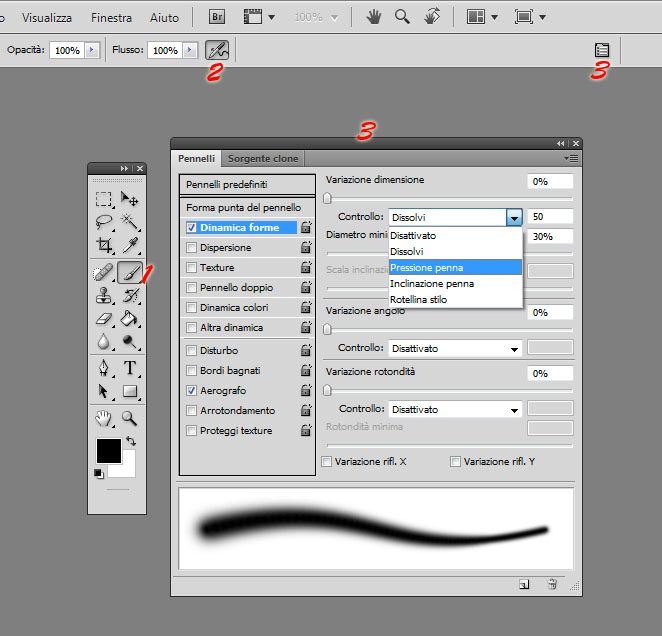
|
|
|
Vai ad inizio pagina
Vai a fine pagina |
|
 |
Drakin
utente attivo

Iscritto: 21 Gen 2006
Messaggi: 1669
|
|
Vai ad inizio pagina
Vai a fine pagina |
|
 |
|
|
Non puoi iniziare nuovi argomenti
Non puoi rispondere ai messaggi
Non puoi modificare i tuoi messaggi
Non puoi cancellare i tuoi messaggi
Non puoi votare nei sondaggi
Non puoi allegare files in questo forum
Puoi scaricare gli allegati in questo forum
|
|